El enlace de vídeo de Discord no funciona - Razones y soluciones
Luis Última actualización el 13/01/2025 enGuía de Descargar Video & Audio
Resumen:
¿Te has encontrado alguna vez en una situación en la que tu enlace de vídeo de Discord no funciona? Si es así, no te preocupes. Este artículo te proporcionará todas las soluciones principales para que vuelvas a funcionar. ¡Continúa leyendo para conocer los detalles!
¿Fallo? Los enlaces a medios ya incrustados/adjuntos no funcionan después de copiarlos y pegarlos desde un dispositivo móvil.
byu/41D3RM4Nindiscordapp
La gente pregunta a menudo en Reddit por qué experimentan el problema de que el vídeo de Discord no se carga en el móvil. Varios factores contribuyen a los problemas de funcionalidad del vídeo de Discord, desde fallos técnicos y mala conectividad hasta incompatibilidad del vídeo con los servidores de Discord. Sea cual sea el motivo, no te preocupes.
En este post detallado, aprenderás por qué no funciona el enlace de vídeo de Discord y las cuatro soluciones eficaces para ayudarte a ver vídeos en Discord sin problemas.
Comprender las causas de que el enlace de vídeo de Discord no se incruste o no se cargue es crucial para solucionar este problema. A continuación te indicamos algunas de las principales causas:
Teniendo en cuenta los factores anteriores que contribuyen a que el enlace de vídeo de Discord no se cargue en tu ordenador o dispositivo móvil, vamos a sumergirnos en las mejores formas de volver a ver tus vídeos favoritos.
Reiniciar Discord es la solución más sencilla para resolver todos los problemas, como que el vídeo de Discord no se muestre para otra persona, que los canales se congelen, que no se actualicen los estados de otros miembros y que no se reciban nuevos mensajes directos. A continuación se indican los pasos para reiniciar Discord en tu ordenador:
Paso 1. Haz clic con el botón derecho en el icono de Discordia de tu barra de tareas y selecciona"Cerrar ventana".
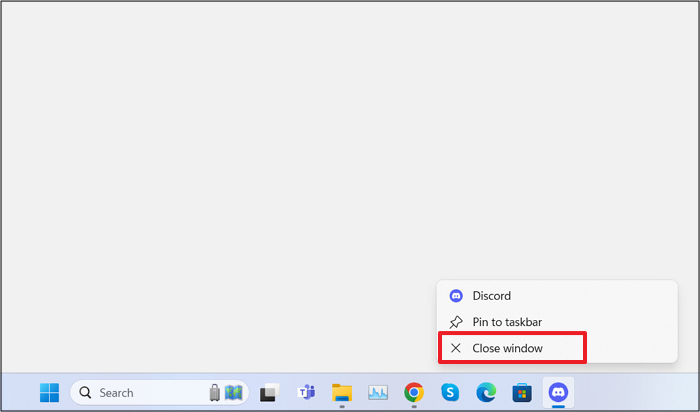
Paso 2. Si el software no se cierra, haz clic con el botón derecho del ratón en la barra de tareas y abreel "Administrador de tareas". Elige"Discordia" y pulsa la pestaña"Finalizar tarea".
Paso 3. A continuación, abre la lista oculta de tu barra de tareas y haz clic con el botón derecho en Discord. Toca"Salir de Discordia" en el menú.
Paso 4. Cuando el programa esté completamente cerrado, relánzalo al cabo de un rato. ¡Ya está!
📚Si el enlace de vídeo de Discord vuelve a funcionar y quieres descargar los vídeos por si vuelve a ocurrir esta situación, el siguiente contenido te ayudará a cómo descargar vídeos de Discord:
Cómo descargar vídeos de Discord en PC/Móvil - ¡Tutoriales aquí!
¿Sabes que los vídeos de Discord se pueden guardar en tu ubicación de archivo local con sencillos pasos? Este post te proporcionará 4 métodos con pasos detallados sobre cómo hacerlo.
Sólo una conexión a Internet estable puede garantizar el correcto funcionamiento del enlace de vídeo de Discordia y otras funcionalidades. Por tanto, es posible que un ancho de banda limitado o una señal deficiente estén impidiendo que tu enlace de vídeo de Discordia se incruste o no se cargue. Por lo tanto, es imprescindible comprobar el estado de la señal una vez. He aquí cómo hacerlo:
Paso 1. En primer lugar, tienes que reiniciar tu módem o router.
Paso 2. Cuando vuelvan las señales, abre un comprobador de velocidad de Internet en línea y haz clic en"Ejecutar".
Paso 3. También puedes abrir cualquier otro programa para garantizar la fiabilidad de Internet. ¡Eso es todo!
La configuración incorrecta de Discord también puede provocar el funcionamiento incorrecto de los enlaces de vídeo. Por tanto, debes comprobar los ajustes de texto e imagen. A veces, las opciones desactivadas para los enlaces hacen que los vídeos no se carguen o reproduzcan. Así que ajustarla es imprescindible. Sigamos los pasos indicados sobre cómo cambiar la configuración en Discord:
Paso 1. Inicia Discord y abre"Configuración" en la esquina inferior derecha. Elige la opción"Texto e imágenes" en la sección"Ajustes de la aplicación".
Paso 2. Activa las opciones"Cuando se publiquen como enlaces en el chat" y"Mostrar información previa del sitio web desde los enlaces pegados en el chat".
Paso 3. Es hora de marcar el botón "Siempre" debajo de"Mostrar contenido de spoiler". ¡Eso es todo!
Como todas las demás aplicaciones, Discord también recibe actualizaciones constantes, que incluyen desde nuevas herramientas hasta pequeñas correcciones. Por lo tanto, debes poner el máximo cuidado en mantener actualizado este software. De esta forma, obtendrás las últimas funciones y parches de seguridad para tu seguridad digital. A continuación te explicamos cómo comprobar la versión de Discord y actualizarla:
Paso 1. En el PC, Discord busca actualizaciones automáticamente cada vez que lo abres. Actualízalo si está disponible.
Paso 2. Si hace tiempo que no instalas Discord, ábrelo una vez, ciérralo y vuelve a abrirlo. Si no, utiliza la opción de reinicio pulsando"Windows + R" desde el teclado en Windows y"Comando + R" en Mac.
Paso 3. Sin embargo, si el vídeo de Discord no aparece en iPhone o Android, abre"App Store" o"Play Store", respectivamente. Ahora, busca"Discord" y haz clic en"Actualizar" si la opción está disponible.
️Comparte esta publicación en tus redes sociales para que más usuarios sepan cómo solucionar el problema del enlace de vídeo de Discord que no se carga en sus dispositivos:
Si las correcciones anteriores no te funcionan o quieres superar la molestia de probar estas correcciones con una solución rápida, EaseUS Video Downloader puede ser un salvavidas. Este software profesional te ayuda a reproducir y guardar vídeos de Discord mediante el enlace directamente en formato MP4. Lo que lo hace excelente es que puedes descargar vídeos HD, Ultra HD o 4K sin pérdida de calidad.
🏵️This no se detiene aquí; EaseUS Video Downloader está repleto de muchas funciones valiosas:
🎀Aquí tienes los pasos de cómo puedes utilizar EaseUS Video Downloader para descargar vídeos de sitios de streaming:
Paso 1. Ejecuta EaseUS Video Downloader en tu PC. Define el formato y la resolución de tu vídeo.
Paso 2. Copia la URL del vídeo incrustado y haz clic en "Pegar LIink" para continuar.
Paso 3. Una vez finalizada la descarga, puedes comprobar el vídeo incrustado en la pestaña "Finalizar".
Descargo de responsabilidad: La información proporcionada en esta guía es para uso personal. EaseUS no colabora ni está afiliado en modo alguno a ningún sitio y nunca aprobará ninguna acción de infracción de derechos de autor. El uso de los archivos descargados corre exclusivamente por tu cuenta y riesgo.
Al leer este post, habrás aprendido los mejores métodos para resolver el problema del enlace de vídeo de Discord que no funciona. Tienes que probarlos uno a uno. Pero si estas soluciones no funcionan o quieres una solución rápida, prueba EaseUS Video Downloader. Te ayuda a descargar el vídeo de Discord a MP4 utilizando su enlace para verlo sin conexión. ¡Consíguelo ahora y empieza a descargar cualquier vídeo de Discord!
Una mala conexión a Internet, como un ancho de banda insuficiente o una conexión inestable, es la razón principal por la que tus vídeos de Discord no funcionan correctamente. Otras razones incluyen errores o fallos, problemas de hardware, problemas del servidor, incompatibilidad, conflictos de permisos, etc.
Para crear un enlace de vídeo Discord en el PC:
Algunos vídeos se bloquean debido a restricciones de contenido; el proveedor no ha dado acceso a los vídeos de Discord. Incluso el hecho de que el vídeo de Discordia no se muestre en Android o iPhone puede deberse a problemas de derechos de autor o a la violación de las directrices de la comunidad.
Artículos Relacionados
¿No funcionan UpCloud y VidCloud? Cómo solucionarlo
Cómo descargar fondos de pantalla de Pinterest: Guía paso a paso
9 Mejor Descargador de YouTube para Android APK⬇️Free Descargar